Merubah Warna Pada Console C#
Pada kesempatan kali ini kita akan mencoba program warna warni menggunakan C#, disini kita akan mencoba untuk mengubah warna background dan foreground(text) dari console. sehingga, console yang awalnya berwarna hitam, berubah menjadi lebih berwarna seperti yang tampak pada gambar di atas
disini kita akan mulai menggunakan method, yaitu suatu paket yang didalamnya terdapat kumpulan kode. disini kita akan menggunakan method input dan output. yang dimana method input ini akan kita isi dengan script untuk mengubah warna ketika kita melakukan input, dan begitu juga method output
Program Warna Warni C#
berikut kode programnya,
using System;
using System.Collections.Generic;
using System.Linq;
using System.Text;
namespace WarnaWarni2
{
class Program
{
public static string input(string input)
{
Console.BackgroundColor = ConsoleColor.Red; //merubah warna sebelum input
Console.ForegroundColor = ConsoleColor.Yellow;//merubah warna sebelum input
Console.Write(input); //disini program akan meminta input
Console.ForegroundColor = ConsoleColor.Blue; //merubah warna "ketika" di input
return System.Console.ReadLine(); //pengembalian nilai,
}
public static string output(string output) {
Console.BackgroundColor = ConsoleColor.DarkCyan; //rubah warna output
Console.ForegroundColor = ConsoleColor.Gray;
Console.WriteLine(output);
return System.Console.ReadLine();
}
static void Main(string[] args)
{
Console.WriteLine("Program Warna Warni");
Console.WriteLine("*******************");
Console.WriteLine("");
string nama = input("Masukkan Nama Anda ");
Console.WriteLine("");
output("Ini program warna warni lho "+nama);
}
}
}
Penjelasannya sudah terdapat pada script, semoga bermanfaat :)










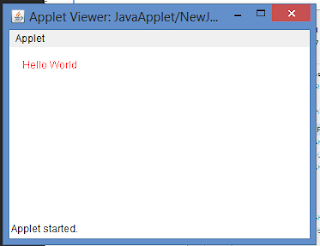





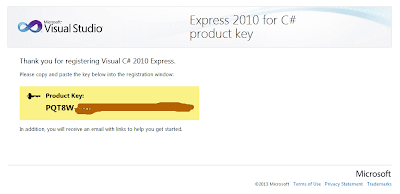





1 comments:
Ada pertanyaan?? Silahkan tanyakan di kotak komentar .. :)